word文档怎么微调表格的大小?
摘要:在word中插入的表格,有时我们需要手动把它拉小一点,但不知道是什么原因,总不能如我们的意,想拉小却小不了?你知道吗?这是word默认的大小...
在word中插入的表格,有时我们需要手动把它拉小一点,但不知道是什么原因,总不能如我们的意,想拉小却小不了?你知道吗?这是word默认的大小,你只有改变它,才可以根据我们自己的意思将它拉小。
1、首先我们打开一个带表格的word文档。
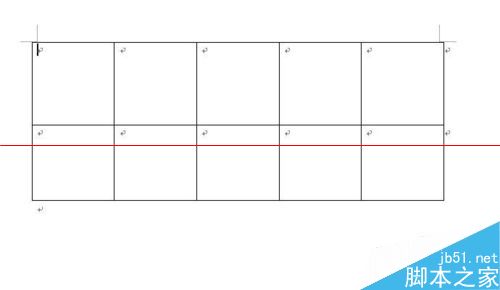
2、我们在有菜单的地方点击右键,会出来一个工具条。
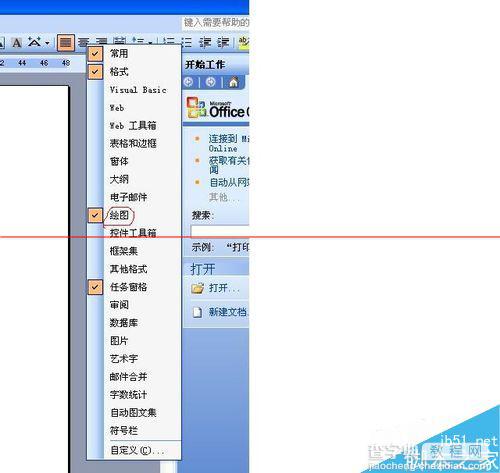
3、点击工具条中的绘图命令,在word2003的左下方会出现一个绘图的菜单栏。
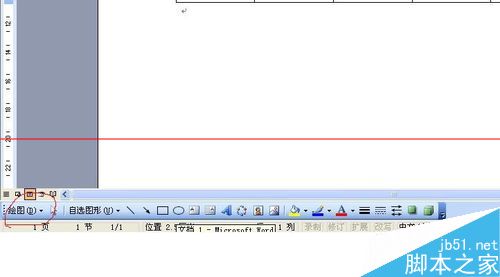
4、点击绘图菜单栏中的绘图网格。
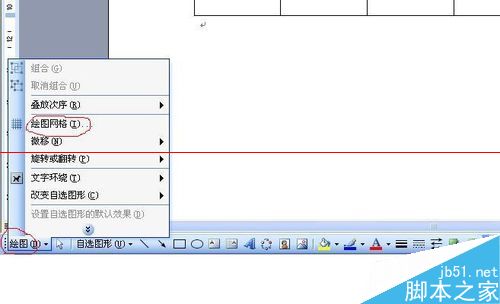
5、会出现一个绘图网格的对话框,看我所圈住的地方是系统默认的。
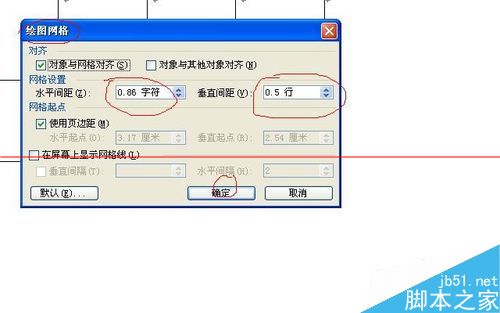
6、我现在改成附图所示。

7、试一下,是不是可以拉的很小了。
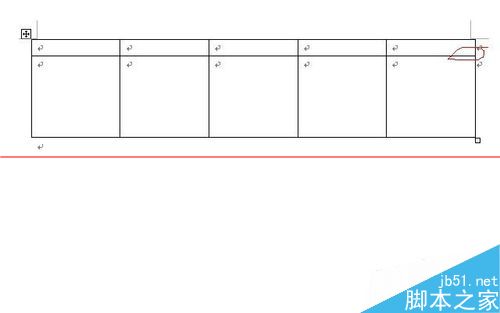
【word文档怎么微调表格的大小?】相关文章:
